Basic HTML Version
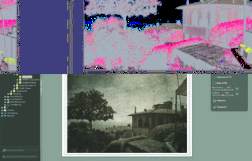

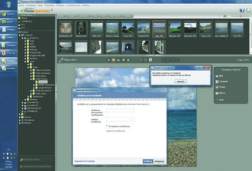

COMPUTER ΓΙΑ ΟΛΟΥΣ
95
slider (γραμμή ελέγχου) με το
ποντίκι σας και παρακολουθώ-
ντας τα αποτελέσματα της αλ-
λαγής στην εικόνα σας σε
πραγματικό χρόνο.
Καλό θα είναι να ξεκινάτε
κάθε φορά με την επιλογή
Βελτίωση, που θα προσπαθή-
σει να βελτιώσει την εικόνα
σας, επιλέγοντας αυτόματες
ρυθμίσεις. Η συγκεκριμένη
εντολή λειτουργεί σε πολλα-
πλά επίπεδα και μπορεί να
χρησιμοποιηθεί σε μία ήδη
«βελτιωμένη» εικόνα, κάνοντας
κλικ στο Βελτιστοποίηση ξανά
(εμφανίζεται στη θέση του Βελ-
τίωση, από τη στιγμή που το
επιλέξετε την πρώτη φορά). Αν
τα αποτελέσματα αυτής της
ενέργειας δεν σας ικανοποι-
ούν, μπορείτε να επέμβετε
στην εικόνα «με το χέρι».
Γενικότερα, κάθε φορά που
εφαρμόζετε μία αλλαγή που
δεν σας ικανοποιεί, μπορείτε
να την αναιρέσετε, κάνοντας
κλικ στην εντολή Αναίρεση/
Ακύρωση, την οποία θα συνα-
ντήσετε στο κάτω μέρος του
μενού στα δεξιά. Αντίστοιχα,
κάνοντας κλικ στην εντολή
Εφαρμογή, θα εφαρμόσετε τις
αλλαγές που έχετε δημιουργή-
σει στις φωτογραφίες σας.
Σημειώστε, τέλος, ότι, για να
αποθηκεύσετε μία εικόνα στο
δίσκο σας, διατηρώντας μόνι-
μα με τον τρόπο αυτό τις αλλα-
γές που έχετε πραγματοποιή-
σει, μπορείτε να κάνετε κλικ
στο μενού Αρχείο> Αποθήκευ-
ση εικόνας ως.
CΓO
ASHAMPOO PHOTO OPTIMIZER 4
11
Από το Ashampoo Photo Optimizer δεν θα μπορούσαν,
φυσικά, να λείπουν τα εντυπωσιακά εφέ, τα οποία και
βρίσκονται στο μενού Εφφέ (είναι ανορθόγραφο, αλλά έτσι
εμφανίζεται μέσα από το πρόγραμμα). Μέσα από το γενικό μενού (ή
από το υπομενού Εφέ Χρώματος) μπορείτε να επιλέξετε ένα φίλτρο
για να μεταμορφώσετε κυριολεκτικά μία φωτογραφία.
12
Κάντε κλικ στην επιλογή Διόρθωση Κόκκινων Ματιών και στη
συνέχεια μαρκάρετε με το ποντίκι σας το σημείο που θέλετε
να διορθώσετε (χονδρικά) όπως φαίνεται στην εικόνα. Το
Ashampoo Photo Optimizer θα μεγεθύνει το σημείο, διορθώνοντάς
το μερικώς. Στη συνέχεια χρησιμοποιήστε και πάλι τον ίδιο τρόπο
(μαρκάρισμα) για να επιλέξετε την κόρη του ματιού, για ακόμα πιο
λεπτομερή διόρθωση.
13
Το Ashampoo Photo Optimizer προσφέρει έναν γρήγορο
τρόπο για να δημοσιεύετε τις φωτογραφίες σας στο
Facebook, το Picasa, να τις αποστέλλετε με e–mail ή να τις
ορίζετε ως φόντο στο desktop των Windows. Επιλέξτε
Εξαγωγή>Internet από τα δεξιά και ακολουθήστε τις απλές οδηγίες
στην οθόνη σας.
14
Σε περίπτωση που δεν θέλετε να βλέπετε το δενδρόγραμμα
των αρχείων από τα αριστερά ή επιθυμείτε να έχετε τη
φωτογραφία σας σε πλήρη οθόνη για πιο λεπτομερή
επεξεργασία, μπορείτε να χρησιμοποιήσετε τη σχετική εντολή,
Πλήρης οθόνη>παράθυρο, που θα βρείτε στη γραμμή εργαλείων,
πάνω από την κεντρική εικόνα.

